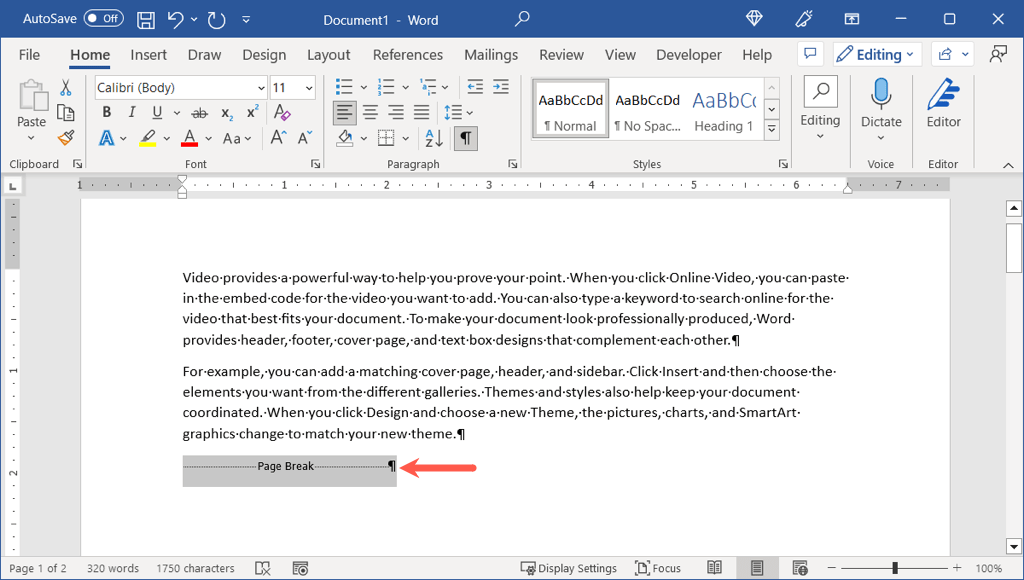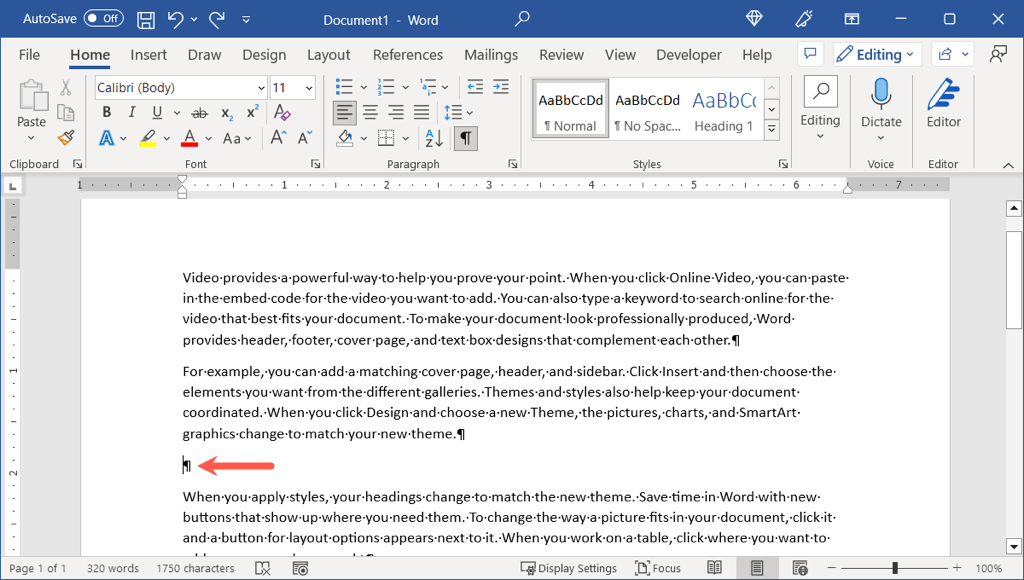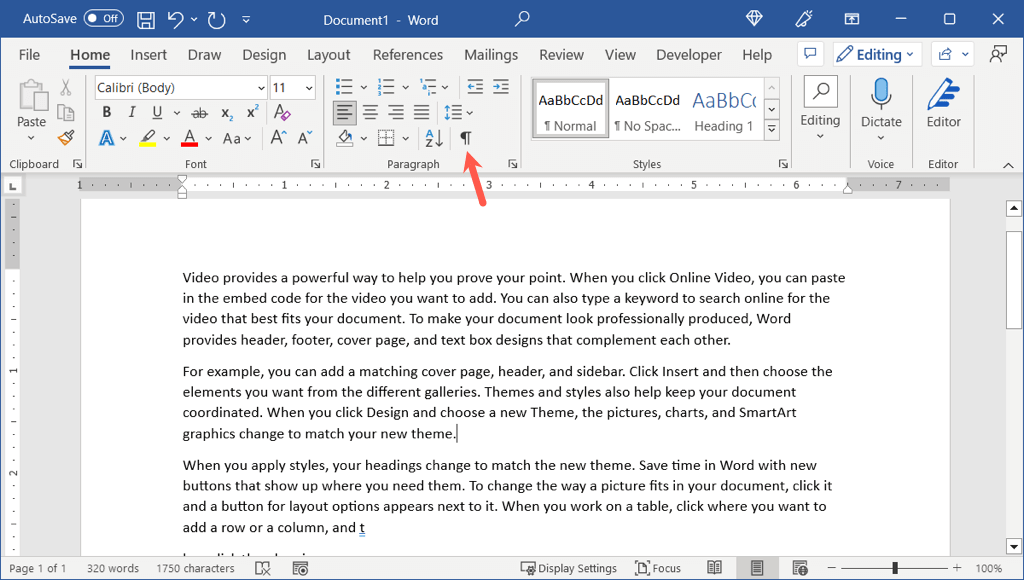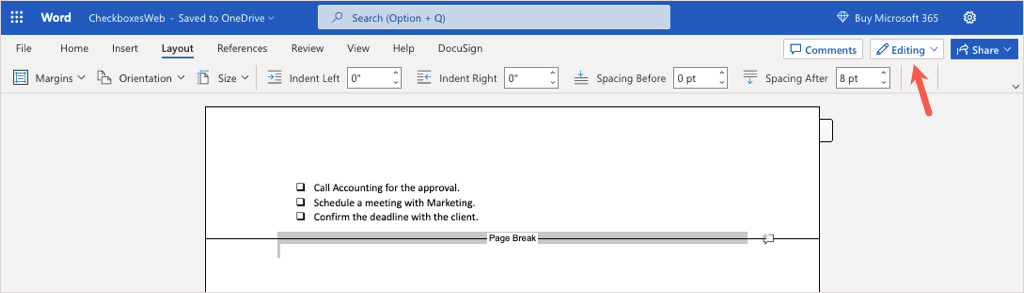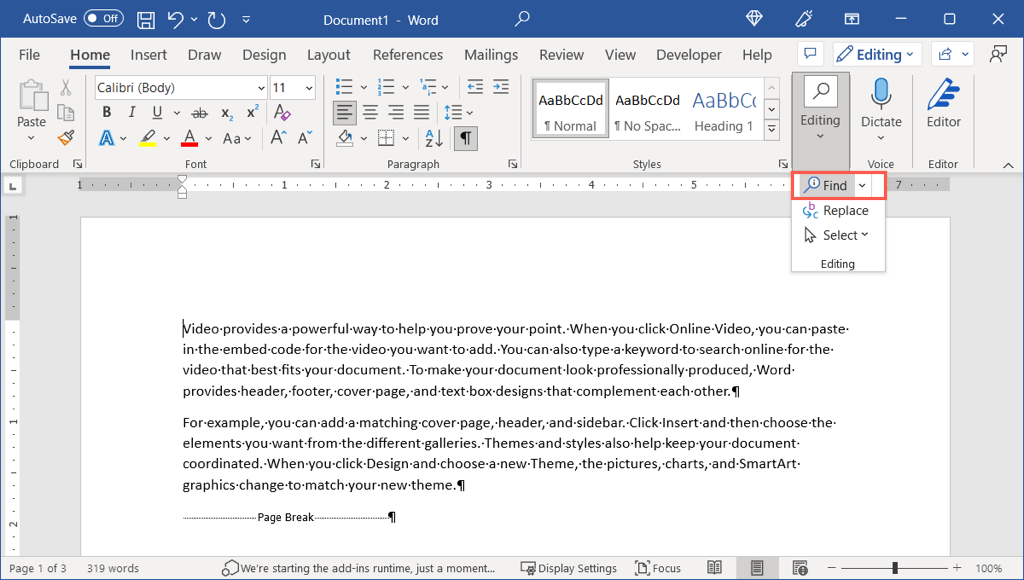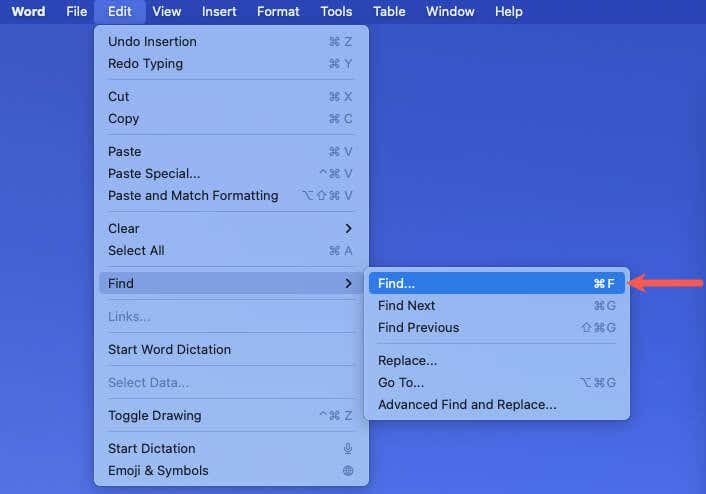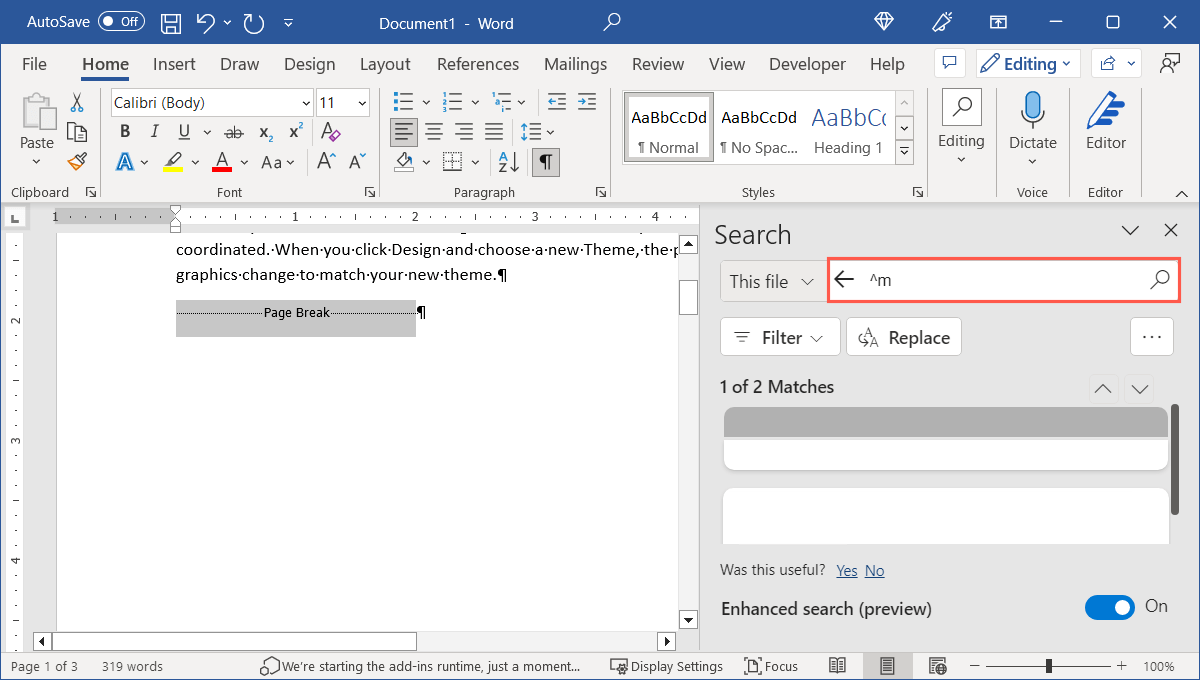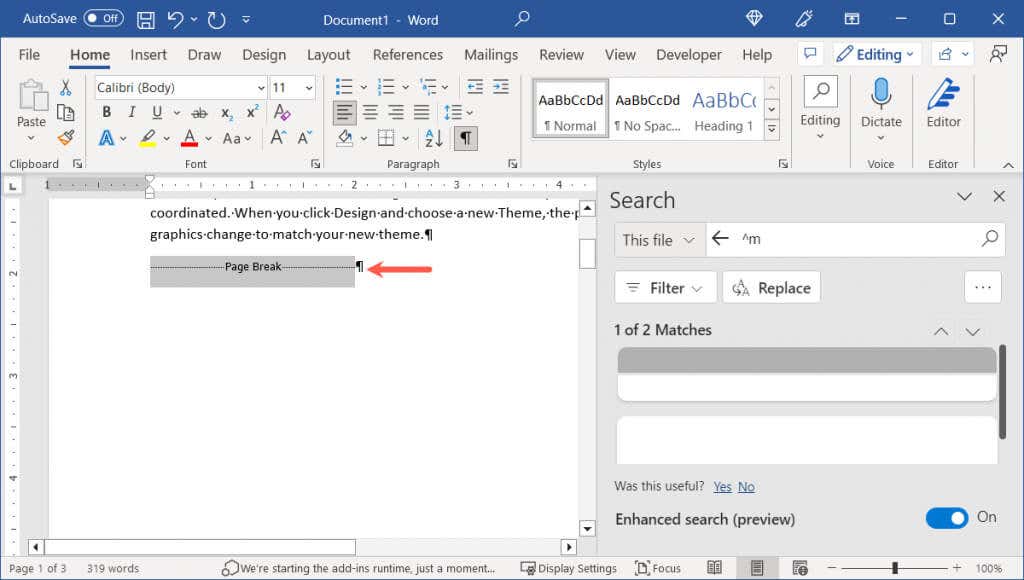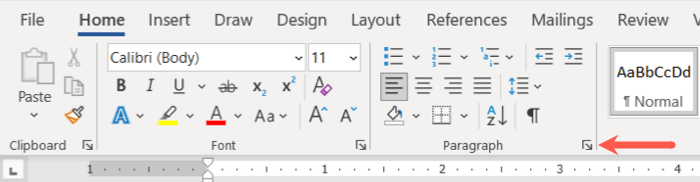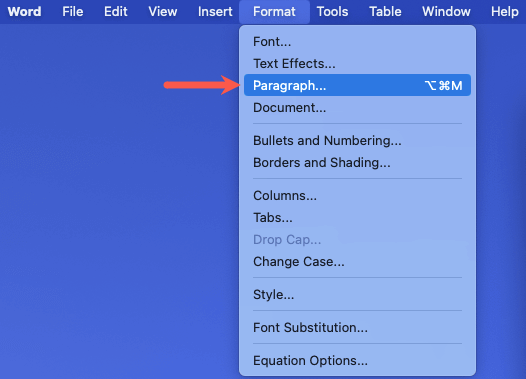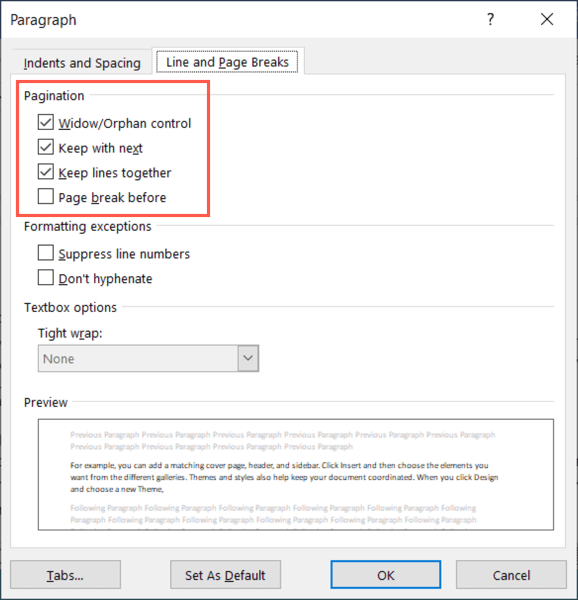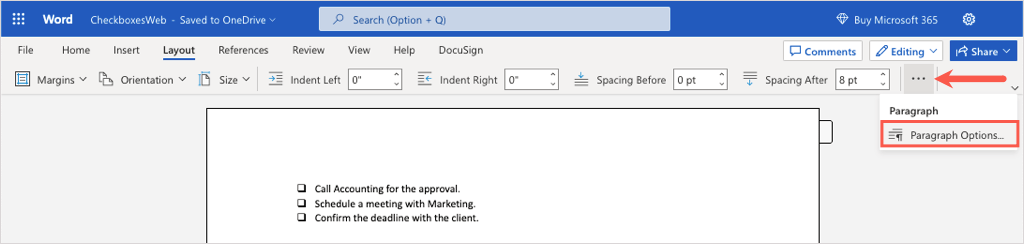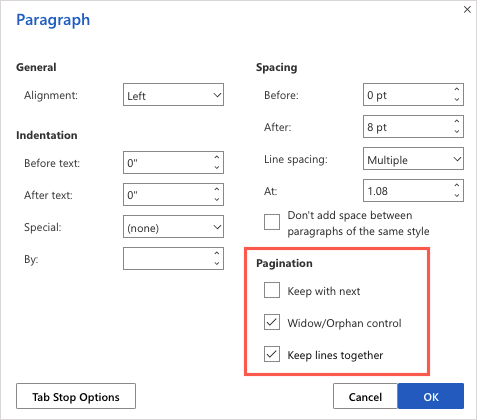Sayfa sonları yeni bir sayfa eklemek için kullanışlıdır. Ancak, eklediğiniz bir arayı silmek isteyeceğiniz bir zaman gelebilir. Windows, Mac ve web'de Word'de kırılmalar sayfasını nasıl kaldıracağınızı size göstereceğiz.
Manuel sayfa sonlarının yanı sıra Word'ün otomatik olarak eklediği sayfa sonları da vardır. Otomatik sayfa sonlarını silemeseniz de, bunların her sayfanın sonunda nereye ve nasıl yerleştirileceğine karar verebilirsiniz.
Word'de Manuel Sayfa Sonları Nasıl Kaldırılır
Düzensekmesine gidip Sonlar>Sayfa'yı seçerek belgenizdeki hemen hemen her yere sayfa sonu ekleyebilirsiniz. Maalesef menüde sayfa sonunu kaldırma seçeneği bulunmuyor.
Belgenizde sayfa sonlarını nereye yerleştirdiğinizi görmek zor olabileceğinden, manuel sayfa sonlarını görüntülemek ve ardından kaldırmak için aşağıdaki adımları izleyin.
Girişsekmesine gidin ve şeridin Paragraf bölümünde Göster/Gizledüğmesini seçin.
Daha sonra, sayfa sonları da dahil olmak üzere belgenizdeki biçimlendirme işaretleri görünüyor paragrafının tamamını göreceksiniz.
İmlecinizi sayfa sonunun üzerinde sürükleyerek veya çift tıklayarak sayfa sonunu seçin.
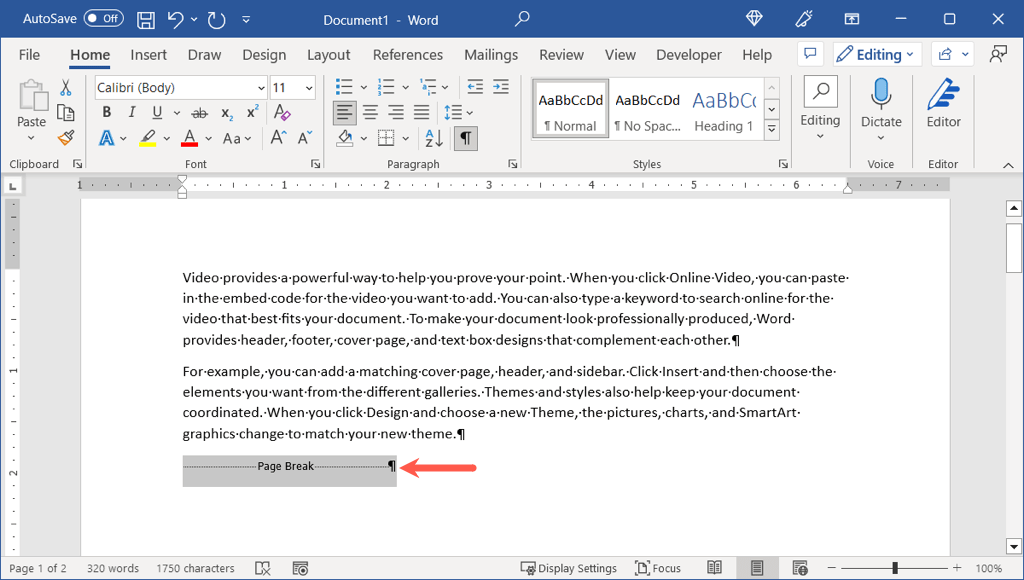
Ardından sayfa sonunu kaldırmak için Siltuşunu kullanın.
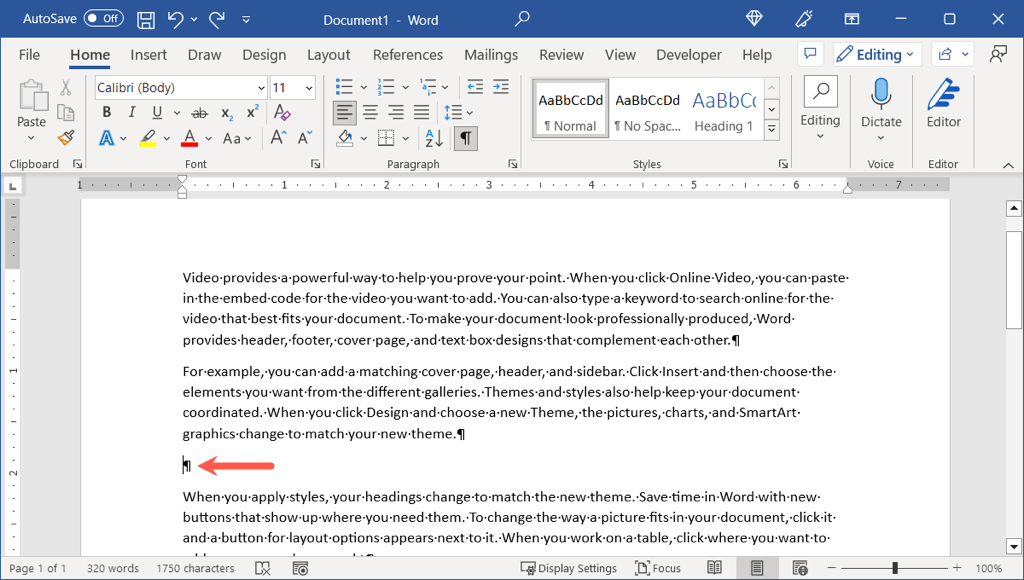
Paragraf işaretlerini bir kez daha gizlemek istiyorsanız Girişsekmesine dönebilir ve Göster/Gizledüğmesinin seçimini kaldırabilirsiniz.
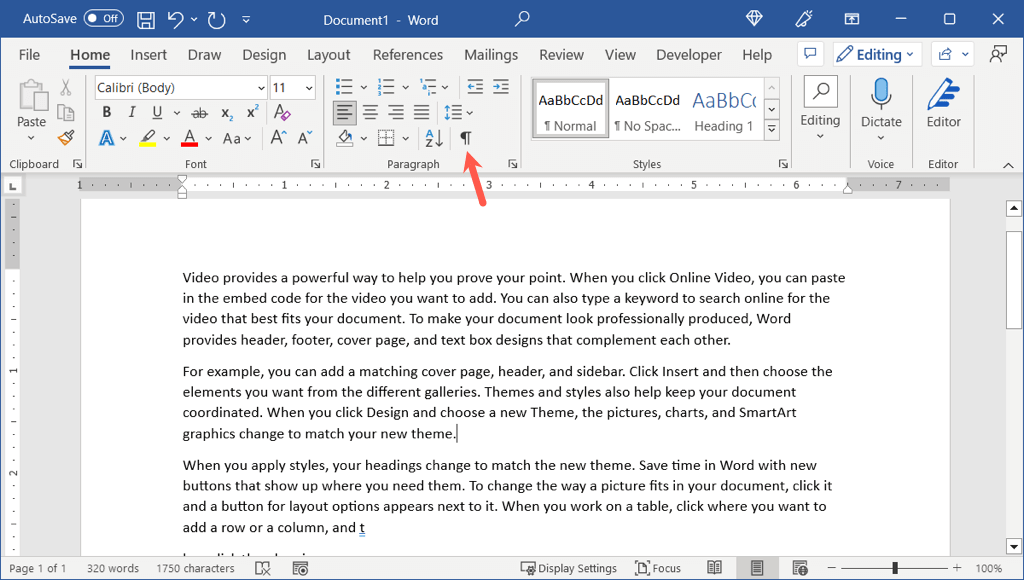
Web'deki kelime 'de, sağ üstteki açılır kutuyu kullanarak Düzenlemeveya İncelememodunda olduğunuzdan emin olmanız yeterlidir. Ardından sayfa sonunu da aynı şekilde seçip silin.
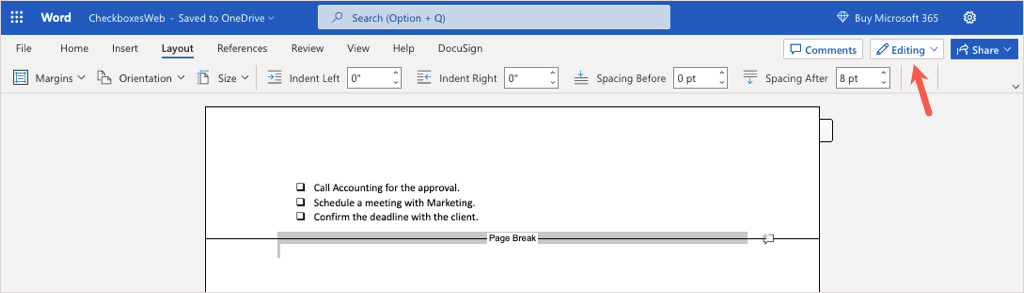
Word'de Sayfa Sonlarını Bulma
Birkaç manuel sayfa sonu içeren bir belgeniz varsa, her birini bulmak için Word'de aracı bulun 'ü kullanabilirsiniz. Ardından, artık istemediğiniz kişileri yukarıda açıklandığı şekilde kaldırın.
Not: Bu yazının yazıldığı an itibariyle, bu arama yöntemi web üzerinde Word'de çalışmamaktadır.
Word'de Bul aracını aşağıdaki yollardan biriyle açın.
Windows'ta Ctrl + Ftuşlarına basın veya Girişsekmesine gidin ve Düzenleme grubunda Bul'u seçin..
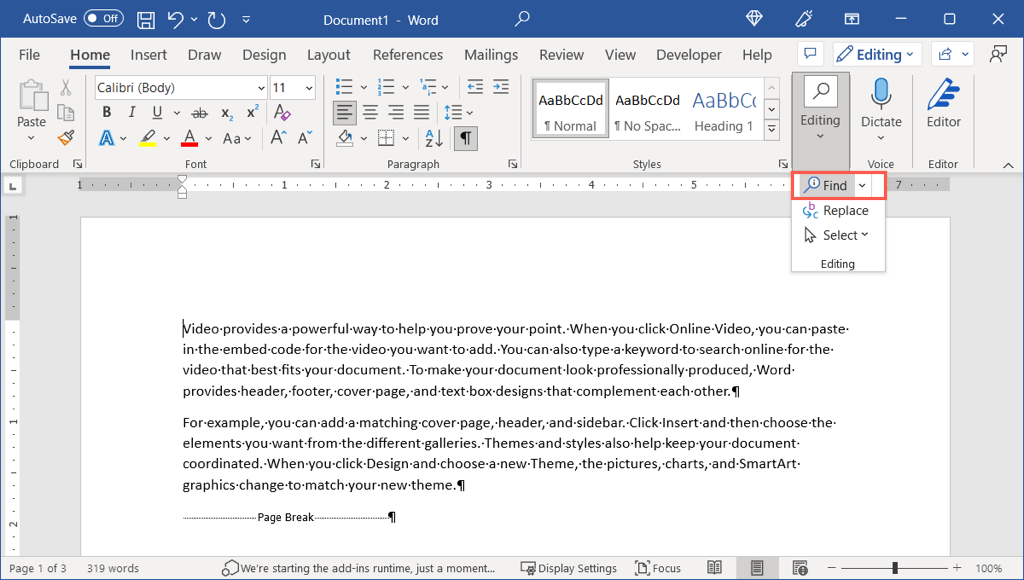
Mac'te Command + Ftuşlarına basın veya menü çubuğunda Düzenle>Bul>Bul'u seçin.
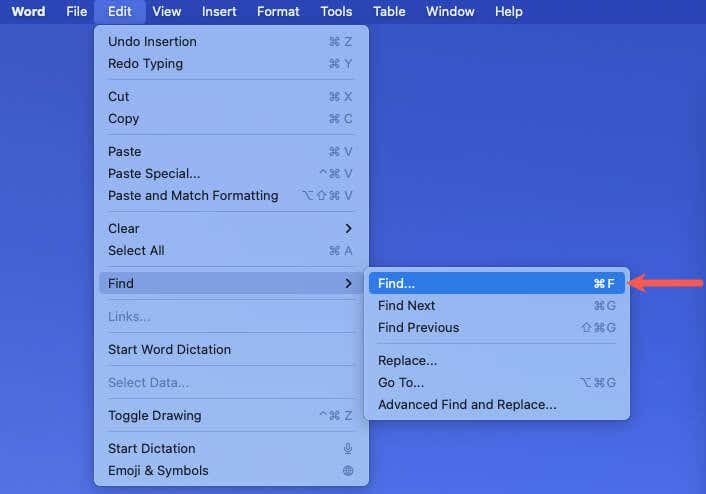
Bul aracı açıldığında ^mgirin (şapka ve ardından "m" harfi gelir) ve başlamak için Enterveya Returntuşunu kullanın arama.
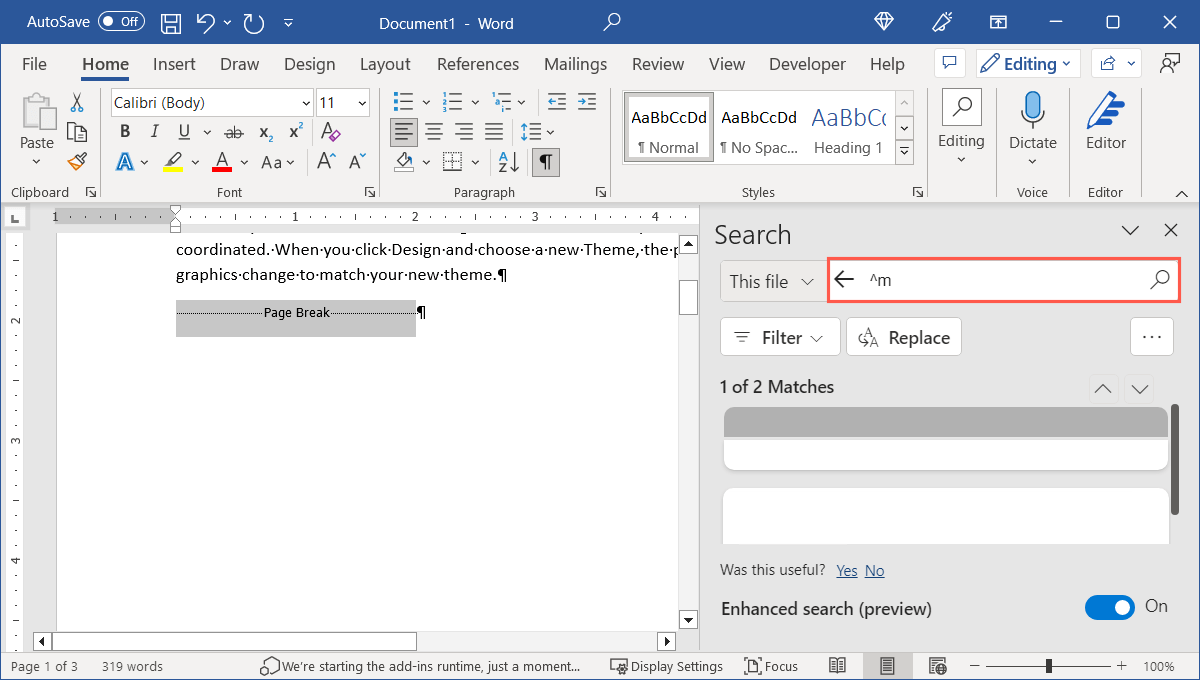
Araç her sayfa sonunu buldukça sizin için vurgular. Arayı seçin, Sil'e basın ve ardından ek sayfa sonlarını bulup kaldırmaya devam edin.
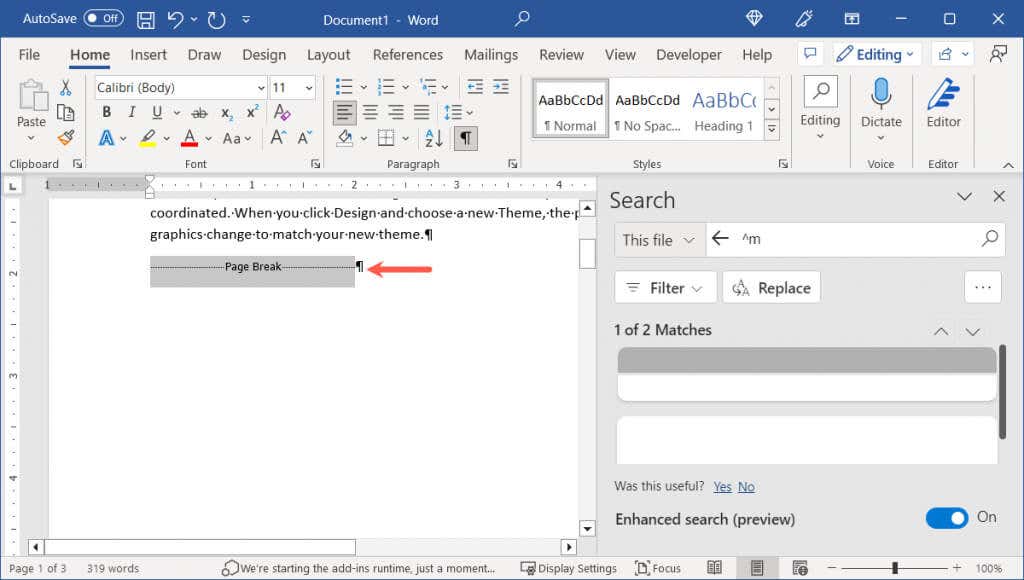
Word'de Otomatik Sayfa Sonlarını Ayarlama
Belirtildiği gibi, Microsoft Word her sayfanın sonuna otomatik sayfa sonları ekler. Bir aranın sayfalarınızda nereye geleceğini nasıl ayarlayacağınız aşağıda açıklanmıştır.
Windows veya Mac'teki Word'de
Windows ve Mac'te belge sayfalarınızın sonunda sayfa sonlarının nasıl görüneceğine ilişkin birkaç seçeneğiniz vardır.
Paragrafiletişim kutusunuaçarak başlayın.
Windows'ta Word'de Girişveya Yerleşimsekmesine gidin ve Paragraf bölümünün alt köşesindeki küçük okukullanın .
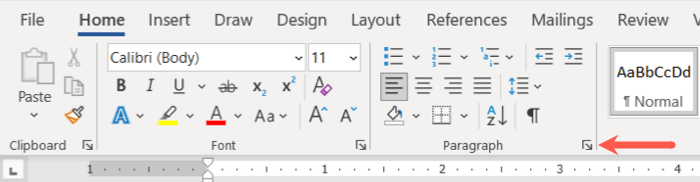
Mac'teki Word'de, menü çubuğunda Biçim>Paragraf'ı seçin.
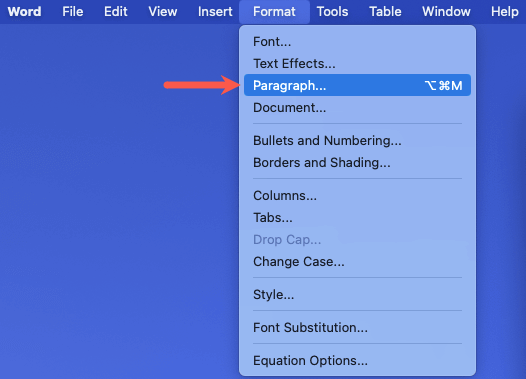
Görüntülenen Paragraf penceresinde Satır ve Sayfa Sonlarısekmesine gidin.
Pencerenin üst kısmındaki Sayfalandırmabölümünde bir veya daha fazla seçenek belirleyin.
Dul/Yetim kontrolü: Bu ayar, metnin tek satırlarının sayfanın üstünde (dul) veya altında (artık) görünmesini engeller. Bunun yerine bir paragraftan en az iki satır göreceksiniz.
Sonrakiyle devam et: Bu ayar, bir arada tutmak istediğiniz paragraflar arasındaki sayfa sonunu önler.
Satırları bir arada tut: Bu ayar, paragrafın ortasında sayfa sonunun verilmesini önler.
Önceki sayfa sonu: Bu ayar, belirli bir paragraftan önce bir sayfa sonu ekler.
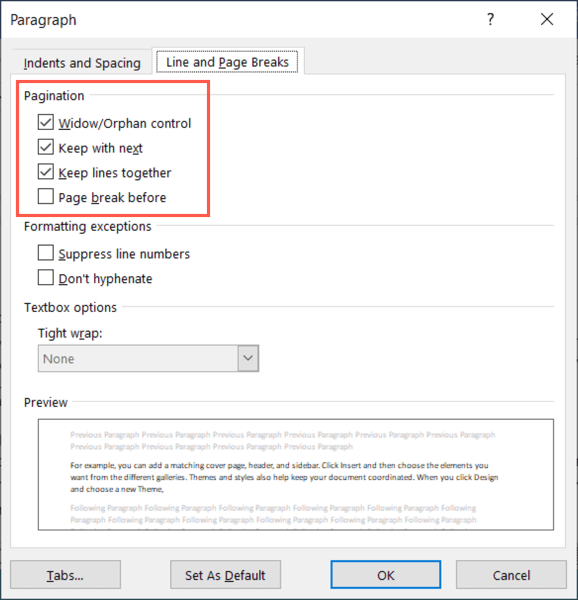
Değişikliğinizi kaydetmek için alttaki Tamamdüğmesini kullanın.
Ardından, seçtiğiniz ayarlara göre otomatik sayfa sonlarının göründüğünü görmelisiniz..
Web'deki Word'de
Web üzerinde Word'de de otomatik sayfa sonlarının nasıl çalışacağını seçebilirsiniz.
Yerleşimsekmesine gidin ve şeridin sağ tarafındaki Diğer Seçenekler'i (üç nokta) seçin.
Paragraf Seçenekleri'ni seçin.
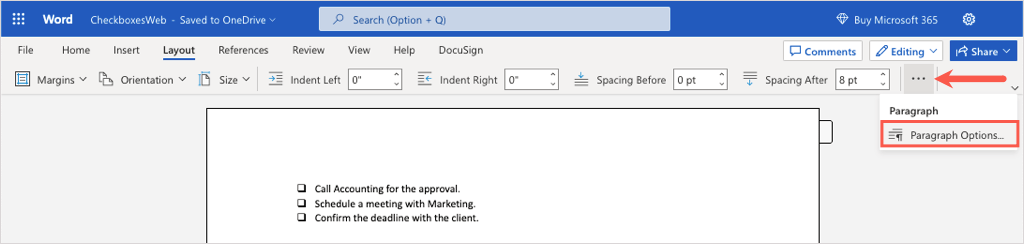
Sağ altta Sayfalandırmabölümünü göreceksiniz. “Önceki Sayfa Sonu” dışında tüm seçeneklerin mevcut olduğunu fark edeceksiniz.
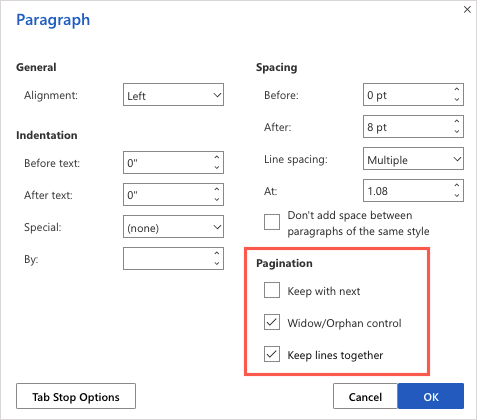
Kullanmak istediğiniz seçeneklerin kutularını işaretleyin ve değişikliği kaydetmek için Tamam'ı seçin.
Bir Word belgesindeki sayfa sonlarını silmek çok kolay olmayabilir, ancak bu işlem yalnızca birkaç saniye sürer. Artık Word'de sayfa sonlarını nasıl kaldıracağınızı bildiğinize göre Word'de bir sayfa nasıl silinir ile ilgili eğitime göz atın.
.
İlgili Mesajlar: